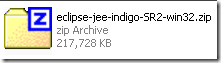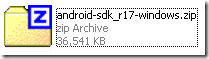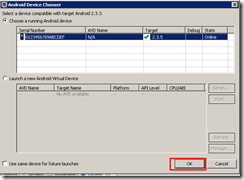因为之前做了个安卓壁纸站所以我们突然想起了安卓手机开发了,下面来看我的安卓环境配置文章吧。
这次接触安卓环境,一切都很陌生;花了一个下午的时间,走了很多弯路,不过最终还是把环境搭成了。下面总结一下搭建步骤:
第一步:安装Java SDK
本文环境所用的Jdk“jdk-6u25-windows-i586.exe”,下载地址读者可以自行到Oracle官方网站上下载最新的安装程序。(参考地址:http://www.oracle.com/technetwork/java/javase/downloads/jdk-6u25-download-346242.html)。安装步骤就不再详细叙述了,这个说多了无意义。
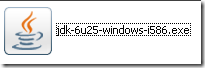
第二步:安装eclipse
本文使用的Eclipse是“eclipse-jee-indigo-SR2-win32.zip”,读者需要自行下载,文件大小212MB左右。
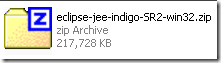
第三步:安装android-sdk
官方参考文档(E文):http://developer.android.com/sdk/installing.html
首先下载回来安装包“android-sdk_r17-windows.zip”,
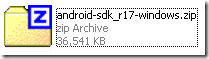
将其解压到D:Program Filesandroid-sdk-windows目录。
第四步:安装安卓ADT
同样从http://developer.android.com下载回来for windows Eclipse Plugin的SDK“ADT-17.0.0.zip”安装包,最新的版本可能会比这个要新。直接覆盖到Eclipse安装程序的根目录下即可。
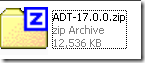
第五步:联机更新下载安卓SDK库
首先打开
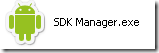
,打开之后下图所示:
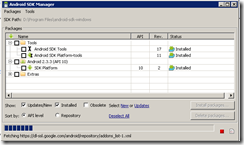
。选择一个特定版本的SDK下载回来。根据您的网速可能需要等上3分到几个小时不等,比如我的网速比较慢,下载了2个多小时。我选择的安卓版本是
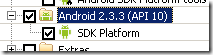
,单击install packages开始联机
下载安装。
第六步:创建AVD
注:拥有android系统 手机的同学可以直接跳过了,直接看第七步吧(AVD非常耗CPU,我表示实在受不了了)。
AVD是什么玩意呢?“安卓仿真设备”,就是这个小机器人
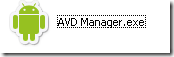
,打开之后选择“NEW”
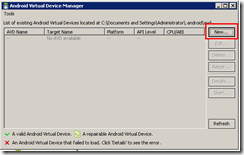
创建一个安卓仿真设备,什么是仿真设备呢?其实就是一个安卓手机模拟器。输入仿真设备名称和平台以及CPU类型,然后就可以创建了。如图:
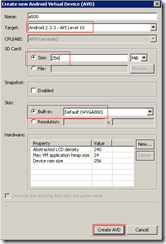
第七步:安卓手机(真机)安装
1.首先你需要到你的手机官网上下载一个合适的USB的驱动程序,比我的是Lenovo A500 我就直接用“豌豆荚”全自动将驱动程序安装好了。(此步骤必备,否则PC无法识别到你的设备,也就无法连接到USB调试模式)
2.在你的手机中打开以下开关:系统设置-->应用程序-->开发-->USB调试。选中它。
第八步:创建第一个AndRoid项目:Hello
Word
1.启动 ,创建一个Android项目:helloandroid。添加一个类“HelloAndroid”,源码如下
,创建一个Android项目:helloandroid。添加一个类“HelloAndroid”,源码如下
| 代码如下 |
复制代码 |
|
package com.example.helloandroid;
import android.app.Activity;
import android.os.Bundle;
import android.widget.*;
public class HelloAndroid extends Activity {
public void onCreate(Bundle savedInstanceState) {
super.onCreate(savedInstanceState);
TextView tv = new TextView(this);
tv.setText("Hello, Android");
setContentView(tv);
}
}
|
2.点击 按钮,在Run Configuration对话框中双击android application,进行如下设置:
按钮,在Run Configuration对话框中双击android application,进行如下设置:
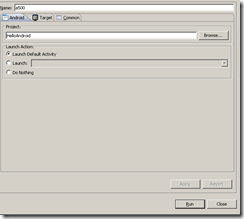
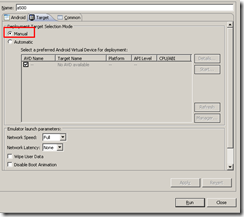 (注:真机调试模式请选择红色圈框的选项,AVD调试器请选择下边的仿真设备。)
(注:真机调试模式请选择红色圈框的选项,AVD调试器请选择下边的仿真设备。)
我用的是真机,所以会自动出现如下对话框,选择我的设备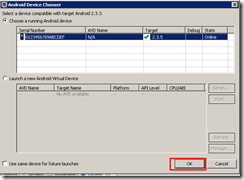
单击OK,我的手机屏幕已经可以看到“Hello,word”了,你的呢?
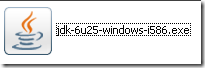
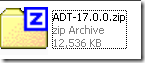
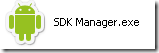 ,打开之后下图所示:
,打开之后下图所示: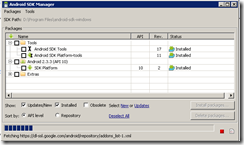 。选择一个特定版本的SDK下载回来。根据您的网速可能需要等上3分到几个小时不等,比如我的网速比较慢,下载了2个多小时。我选择的安卓版本是
。选择一个特定版本的SDK下载回来。根据您的网速可能需要等上3分到几个小时不等,比如我的网速比较慢,下载了2个多小时。我选择的安卓版本是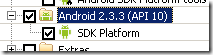 ,单击install packages开始联机
,单击install packages开始联机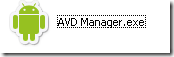 ,打开之后选择“NEW”
,打开之后选择“NEW”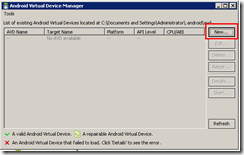 创建一个安卓仿真设备,什么是仿真设备呢?其实就是一个安卓手机模拟器。输入仿真设备名称和平台以及CPU类型,然后就可以创建了。如图:
创建一个安卓仿真设备,什么是仿真设备呢?其实就是一个安卓手机模拟器。输入仿真设备名称和平台以及CPU类型,然后就可以创建了。如图: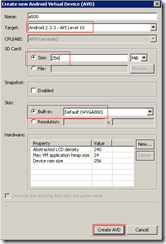
 ,创建一个Android项目:helloandroid。添加一个类“HelloAndroid”,源码如下
,创建一个Android项目:helloandroid。添加一个类“HelloAndroid”,源码如下 按钮,在Run Configuration对话框中双击android application,进行如下设置:
按钮,在Run Configuration对话框中双击android application,进行如下设置: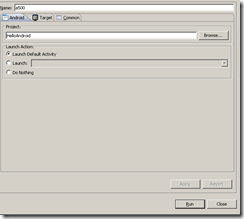
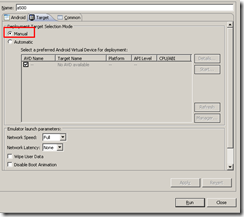 (注:真机调试模式请选择红色圈框的选项,AVD调试器请选择下边的仿真设备。)
(注:真机调试模式请选择红色圈框的选项,AVD调试器请选择下边的仿真设备。)